概要
このドキュメントでは、Cisco CallManager で Cisco IP Phone の短縮ダイヤル ボタンを設定する手順について説明します。
前提条件
要件
ユーザを作成し、デバイスをユーザに関連付ける方法を理解しておくことをお勧めします。
電話機で短縮ダイヤルボタンを設定する前に、短縮ダイヤルボタンをサポートするように電話ボタンテンプレートが設定されていることを確認する必要があります。Cisco 7970/7960/7940/7910 IP Phoneでは、デフォルトでスピードダイヤルを設定できます。
詳細は、『Cisco CallManagerでのユーザ、電話機、およびアソシエーションの作成』を参照してください。
使用するコンポーネント
このドキュメントの情報は、次のソフトウェアとハードウェアのバージョンに基づいています。
- Cisco CallManager 10.5、11.x
- Cisco IP Phone 7962
注:このドキュメントは、Cisco CallManagerの他のバージョンやIP電話の他のモデルにも使用できます。
このドキュメントの情報は、特定のラボ環境にあるデバイスに基づいて作成されました。このドキュメントで使用するすべてのデバイスは、初期(デフォルト)設定の状態から起動しています。対象のネットワークが実稼働中である場合には、どのようなコマンドについても、その潜在的な影響について確実に理解しておく必要があります。
背景説明
Cisco IP Phone には、押されたときに番号をダイヤルするようにプログラムできるボタンが付いています。たとえば、Cisco 7962 IP Phoneのデフォルトテンプレートには4つの短縮ダイヤルボタンがあります。これらのボタンは、IP Phone に関連付けられたユーザまたは CallManager サーバ管理者によって設定できます。
設定
Cisco CallManager サーバ管理者として
Cisco CallManagerサーバの管理者は、次の手順で任意のユーザの短縮ダイヤルボタンを変更できます。
注:設定可能なスピードダイヤルの最大数は、7962では4個、7940では1個です。これは、これらの電話機でサポートされている機能です。これらの設定を超えることはできません。
-
Cisco Unified CM AdministrationからCallManagerにログインします。

-
[Device] > [Phone] を選択します。
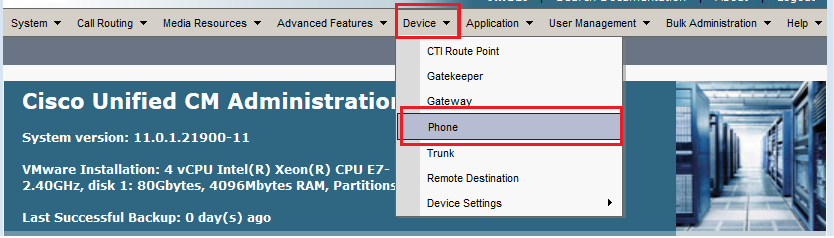
-
設定する電話機の検索文字列(オプション)を入力し、[検索]をクリックします。
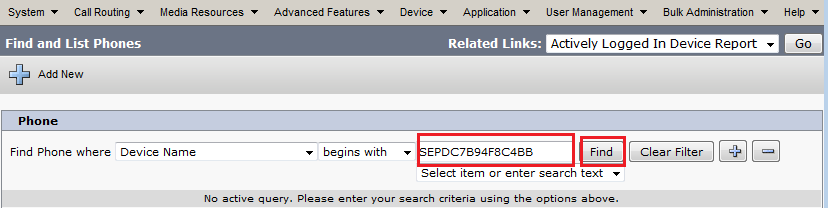
-
電話機の[Device Name]をクリックします。

-
電話機の左側のパネルで[Add a new SD]をクリックします。
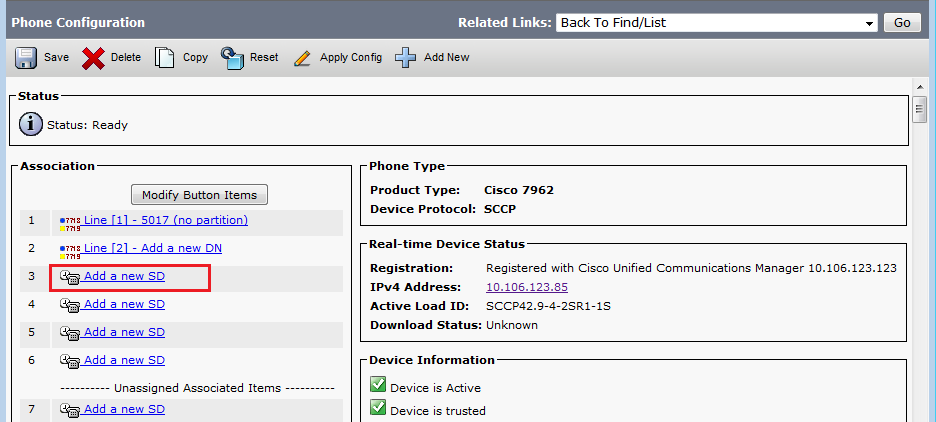
注:すでにスピードダイヤルを設定している場合は、その番号が表示されます。これを編集するには、番号をクリックします。

-
ポップアップウィンドウで[スピードダイヤル番号(Speed Dial Number)]と[表示テキスト(Display Text)]を設定します。
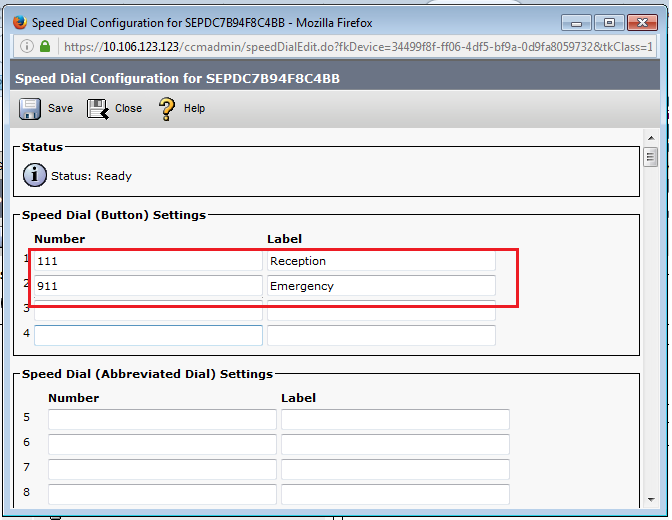
-
[保存して閉じる]をクリックします。
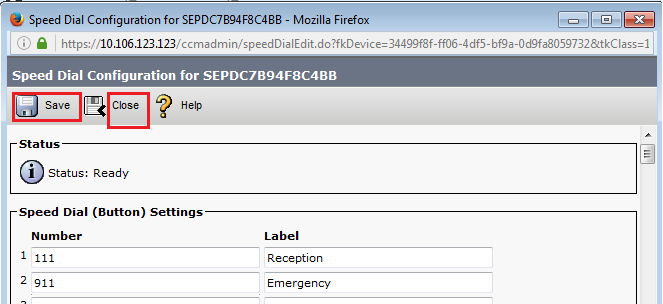
-
これで電話機がリセットされます。これで、電話スクリーンにスピードダイヤルの表示名が表示されます。
エクステンションモビリティによる短縮ダイヤル
注:Cisco CallManagerエクステンションモビリティの設定については、このドキュメントでは説明しません。この機能の詳細については、『Cisco CallManagerエクステンションモビリティ機能ノート』の「Cisco CallManagerエクステンションモビリティの設定チェックリスト」を参照してください。
Cisco CallManagerエクステンションモビリティでスピードダイヤルを設定するには、次の手順を実行します。
-
CM管理クレデンシャルでCallManagerにログインします。
-
[Device] > [Device Setting] > [Device Profile]を選択します。
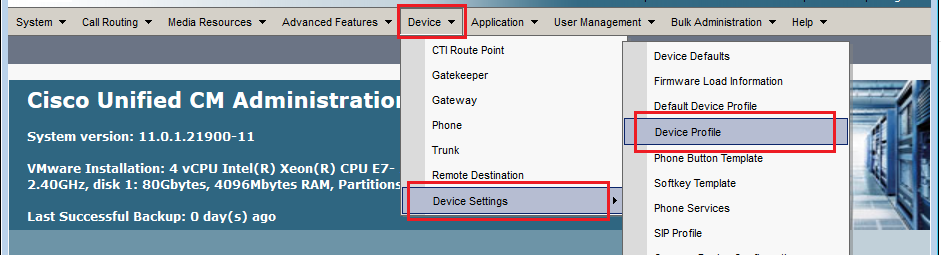
-
プロファイルの検索文字列(オプション)を入力し、「検索」をクリックします。

-
プロファイル名をクリックします。

-
プロファイルの左側のパネルで[新しいSDを追加]をクリックします。
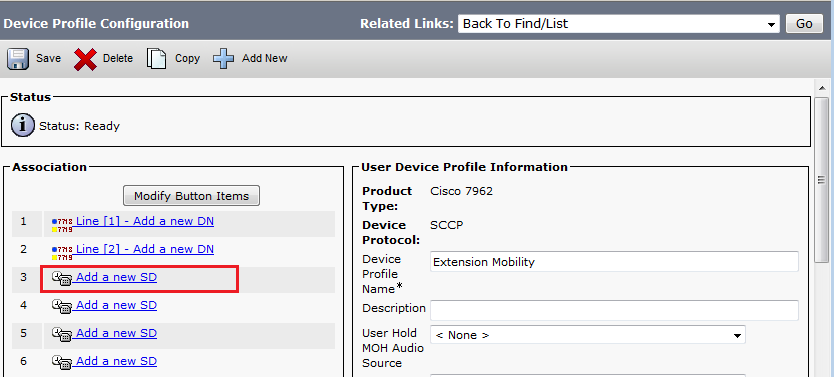
-
ポップアップウィンドウで[スピードダイヤル番号(Speed Dial Number)]と[表示テキスト(Display Text)]を設定します。
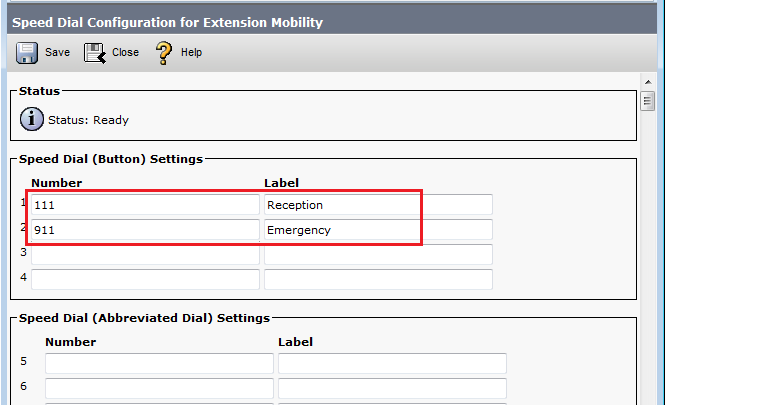
-
[保存して閉じる]をクリックします。
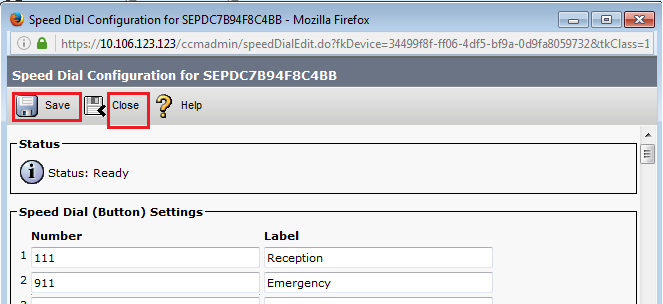
-
電話機の短縮ダイヤルを表示するには、ログアウトしてから再度ログインする必要があります。
トラブルシュート
現在、この設定に関する特定のトラブルシューティング情報はありません。
確認
現在、この設定に使用できる確認手順はありません。
関連情報